วิธีการตั้งค่า WordPress CDN คำแนะนำทีละขั้นตอน
เผยแพร่แล้ว: 2021-07-16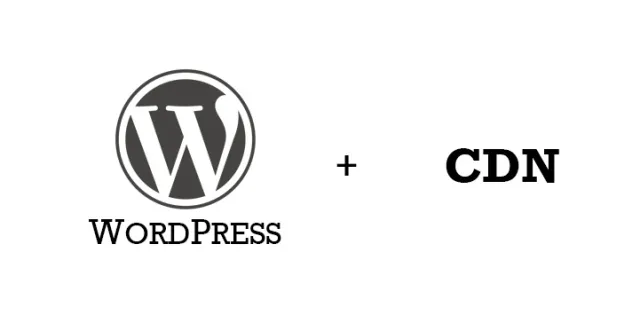
CDN เป็นตัวย่อสำหรับ Content Delivery Network – ระบบของเซิร์ฟเวอร์ที่เชื่อมต่อถึงกันที่ตั้งอยู่ทั่วโลก บทบาทของ CDN คือการกระจายเนื้อหาเว็บแคชและหน้าเว็บไปยังผู้ใช้อินเทอร์เน็ต
นี่คือเหตุผลที่ต้องมี CDN มันเร่งความเร็วในการโหลดของเว็บไซต์โดยกระจายแบนด์วิดธ์ไปยังเซิร์ฟเวอร์หลายเครื่อง และการเพิ่มความเร็วของเว็บไซต์ของคุณจะทำให้เว็บไซต์ติดอันดับสูงขึ้นในผลลัพธ์ของเครื่องมือค้นหา
คุณยังสามารถวิเคราะห์เว็บไซต์ของคุณและค้นพบว่ามันทำงานอย่างไรโดยใช้เครื่องมือออนไลน์ต่างๆ ก่อนที่คุณจะตัดสินใจว่าจะใช้ CDN ใด
หากคุณกำลังใช้แพลตฟอร์ม WordPress CMS คุณมีตัวเลือกในการตั้งค่า CDN แท้จริงแล้วไม่ได้ซับซ้อนหรือใช้เวลานานขนาดนั้น กระบวนการใช้งาน CDN ทั้งหมดใช้เวลาประมาณ 15 นาที นี่คือวิธีกำหนดค่า WordPress ให้ใช้ CDN
การเลือกบริการ CDN ที่ดีที่สุดสำหรับเว็บไซต์ของคุณ
ก่อนที่คุณจะสามารถเริ่มกระบวนการกำหนดค่าได้ คุณจะต้องเลือกผู้ให้บริการ CDN เพื่อให้ได้สมดุลราคาต่อคุณภาพที่ดีที่สุด คุณต้องได้รับข้อมูลเกี่ยวกับวิธีการเลือก CDN ที่เหมาะสม
บางรายการที่คุณต้องตรวจสอบจากรายการของคุณ ได้แก่ ค่าใช้จ่าย ฟังก์ชันการทำงาน ประสิทธิภาพ และตำแหน่งของเซิร์ฟเวอร์ CDN
ตรวจสอบให้แน่ใจว่า CDN ที่คุณกำลังจะเลือกมีคุณสมบัติการวิเคราะห์และการทดสอบ ด้วยสิ่งเหล่านี้ คุณจะสามารถวัดเวลาตอบสนองและประเมินความแข็งแกร่งของ CDN
ผู้ให้บริการ CDN ที่ดีได้รับการออกแบบมาอย่างดีและรายงานแบบละเอียดที่อ่านง่าย ซึ่งอนุญาตให้ผู้ใช้เข้าถึงตัววัดทั่วโลกแบบเต็ม (เปอร์เซ็นต์ของอัตราการเข้าชม/พลาดของแคช การส่ง/คำขอตามศูนย์ข้อมูล อัตราส่วนการถ่ายโอน/คำขอที่ขาดหายไป ค่าเฉลี่ยสิ้นสุด อัตราการถ่ายโอนผู้ใช้ ฯลฯ)
สิ่งสำคัญคือต้องทำการวิจัยออนไลน์เกี่ยวกับประสบการณ์ของผู้ใช้เกี่ยวกับการใช้บริการ CDN ที่เป็นปัญหา การเลือก CDN ที่ถูกต้องเป็นงานที่สำคัญ และคุณควรได้รับข้อมูลให้มากที่สุดก่อนตัดสินใจ
การกำหนดค่า WordPress ด้วย CDN
การสร้างโซนดึง
สำหรับจุดประสงค์ของบทช่วยสอนนี้ เราได้เลือกผู้ให้บริการ MAXcdn CDN เมื่อคุณได้รับบัญชี CDN แล้ว ให้เข้าสู่ระบบเพื่อเข้าถึงแผงควบคุม ในแถบนำทางที่ด้านบนของหน้าจอ ให้คลิกที่แท็บ "โซน" จากนั้นหาแท็บ "Pull Zones" และคลิกที่ "Create Pull Zone"
Pull Zone จะดึงข้อมูลโดยอัตโนมัติจากตำแหน่งที่ระบุหลังจากคำขอไฟล์ครั้งแรก คุณต้องกรอกสามช่อง:
- ชื่อ – เพียงแค่ตั้งชื่อ Pull Zone
- URL เซิร์ฟเวอร์ต้นทาง – ที่นี่คุณป้อนชื่อโดเมนรูทที่จะแจกจ่ายผ่าน CDN (http://yourdomainname.extension) หากเว็บไซต์ของคุณเปลี่ยนเส้นทางไปยังโดเมน “www” ตรวจสอบให้แน่ใจว่าได้เพิ่ม “www” ก่อนชื่อเว็บไซต์และนามสกุล
- ป้ายกำกับ – ป้อนคำอธิบายของโซนที่คุณกำลังสร้างที่นี่
หลังจากคลิกแล้ว กระบวนการสร้างโซนจะเริ่มต้นขึ้นและมักจะใช้เวลาสองสามนาที หลังจากเสร็จสิ้น คุณจะต้องสร้างระเบียน CNAME สำหรับ “cdn.yourdomainname.extension” ถึง “nameofthepullzone.yourdomainname.netdna-cdn.com”
การสร้างระเบียน CNAME
CNAME เป็นส่วนมาตรฐานของระเบียน DNS เมื่อผู้เยี่ยมชมเว็บไซต์พยายามเข้าถึงเว็บไซต์ CNAME จะบอกพวกเขาว่าแหล่งอ้างอิงอยู่ที่ไหน ในการสร้างระเบียน CNAME คุณจะต้องลงชื่อเข้าใช้แผงควบคุมของโดเมน
ในช่องค้นหาที่สามารถเข้าถึงได้ผ่านแผงควบคุมให้พิมพ์ "DNS ZONE" และเลือกตัวเลือก "Simple DNS Zone Editor" ไปที่ช่องที่ชื่อ “Add a CNAME Record” และกรอกข้อมูลในสองฟิลด์:

- ชื่อ – ที่นี่คุณควรป้อนคำนำหน้าของโดเมนที่คุณกำหนดเองเท่านั้น (ในตัวอย่างนี้ คือ CDN) แผงควบคุมจะเติม "yourdomainname.extension" โดยอัตโนมัติ
- CNAME – ที่นี่คุณควรป้อน “nameofpullzone.yourdomainname.netdna-cdn.com”
อย่าลืมตรวจสอบคำแนะนำฉบับสมบูรณ์เกี่ยวกับวิธีสร้างระเบียน CNAME DNS ที่เผยแพร่โดยผู้ให้บริการ CDN ที่คุณเลือก วิธีนี้ทำให้คุณสามารถหลีกเลี่ยงข้อผิดพลาดในการตั้งค่าที่อาจทำให้คุณเสียเวลาได้มาก
การติดตั้งและการตั้งค่าปลั๊กอิน WordPress CDN 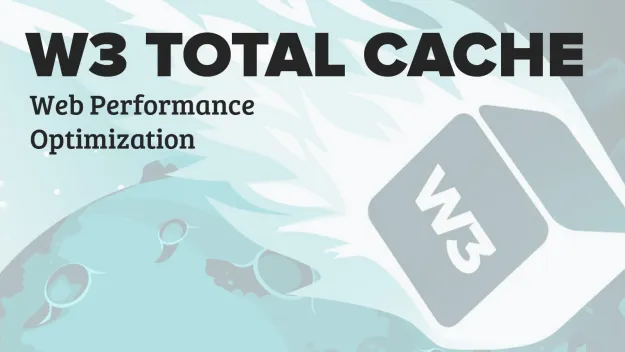
ปลั๊กอินแคช WordPress ที่ได้รับความนิยมมากที่สุดคือ “W3 Total Cache” ติดตั้งง่ายมากและเข้ากันได้กับผู้ให้บริการ CDN หลายราย ก่อนติดตั้งปลั๊กอินนี้ คุณจะต้องถอนการติดตั้งปลั๊กอินแคชอื่นๆ ที่คุณอาจเปิดใช้งานบนเว็บไซต์ของคุณ สิ่งนี้สำคัญมาก เพราะจะทำให้แน่ใจว่า W3TC ทำงานโดยไม่มีปัญหาใดๆ
เมื่อคุณเข้าถึงแผงการดูแลระบบ WordPress ของคุณแล้ว ให้คลิกที่ Plugins จากนั้นคลิกที่ Add New ป้อน "W3 Total Cache" ในช่องค้นหา จากนั้นคลิกลิงก์ "ติดตั้งทันที" ที่อยู่ใต้ชื่อปลั๊กอิน "W3 Total Cache"
หลังจากที่คุณติดตั้งปลั๊กอินแล้ว ให้ไปที่ "ประสิทธิภาพ" และเลือก "การตั้งค่าทั่วไป" เมื่อคุณเลื่อนลงมา คุณจะพบกล่องการกำหนดค่า CDN ให้คลิกที่ช่องนั้น ทำเครื่องหมายที่ช่อง "เปิดใช้งาน" เลือกตัวเลือก NetDNA/MaxCDN ในเมนูแบบเลื่อนลงประเภท CDN แล้วคลิกปุ่ม "บันทึกการตั้งค่าทั้งหมด"
ในขั้นตอนต่อไป คุณจะต้องระบุ "Authorization Key" และป้อนการแทนที่ชื่อโฮสต์เริ่มต้น หากคุณคลิกลิงก์สีแดง “ระบุที่นี่” ปลั๊กอินจะนำคุณไปยังหน้าผู้ให้บริการ CDN ของคุณ ในตัวอย่างนี้ เรากำลังใช้ผู้ให้บริการ MAXcdn เมื่อคุณลงชื่อเข้าใช้บัญชีบน MAXcdn แล้ว คุณควรคลิกที่จัดการบัญชี จากนั้นเลือกแท็บ API ที่คุณจะได้รับคีย์ API
กลับไปที่การตั้งค่าปลั๊กอินที่คุณเปิดไว้ในแท็บแรกแล้วป้อนคีย์ API นี้ ในช่อง "แทนที่ชื่อโฮสต์ของไซต์ด้วย" ให้ป้อน "cdn.yourdomainname.extension" ตอนนี้คลิกที่ "บันทึกการตั้งค่าทั้งหมด" แล้วทดสอบ NetDNA
หากคุณทำทุกอย่างเรียบร้อยแล้ว คุณจะได้รับรายงาน "ผ่านการทดสอบสีเขียว" ข้างปุ่ม "ทดสอบ NetDNA" สำหรับการแก้ไขปัญหา ตรวจสอบฟอรัม WordPress
ก่อนตั้งค่าทั้งหมดนี้ อย่าลืมตรวจสอบเมตริกบนแผงประสิทธิภาพ เพื่อให้คุณสามารถเปรียบเทียบค่าความเร็วในการโหลดหน้าเว็บก่อนและหลังการนำ CDN ไปใช้
การตั้งค่า WordPress CDN นั้นใช้เวลาไม่นาน แต่อย่างที่คุณเห็น การจะตั้งค่าให้สำเร็จได้ คุณจะต้องมีทักษะทางเทคนิคอย่างน้อย เพื่อให้แน่ใจว่าทุกอย่างดำเนินไปอย่างราบรื่น โปรดอ่านคู่มือนี้หลาย ๆ ครั้งและดำเนินการทีละขั้น เพื่อที่คุณจะได้ไม่ลืมที่จะตั้งค่าตัวเลือกที่เราได้กล่าวถึงที่นี่
ข้อมูลผู้แต่ง:
Marco Mijatovic เป็นบล็อกเกอร์และผู้ที่ชื่นชอบ WordPress เขาเป็นหนึ่งในผู้อยู่เบื้องหลัง FirstSiteGuide ดังนั้นอย่าลืมตรวจสอบงานอื่น ๆ ของเขา ซึ่งรวมถึงคำแนะนำเชิงลึกและโพสต์ที่เขานำเสนอข้อมูลเชิงลึกล่าสุดของ WordPress
